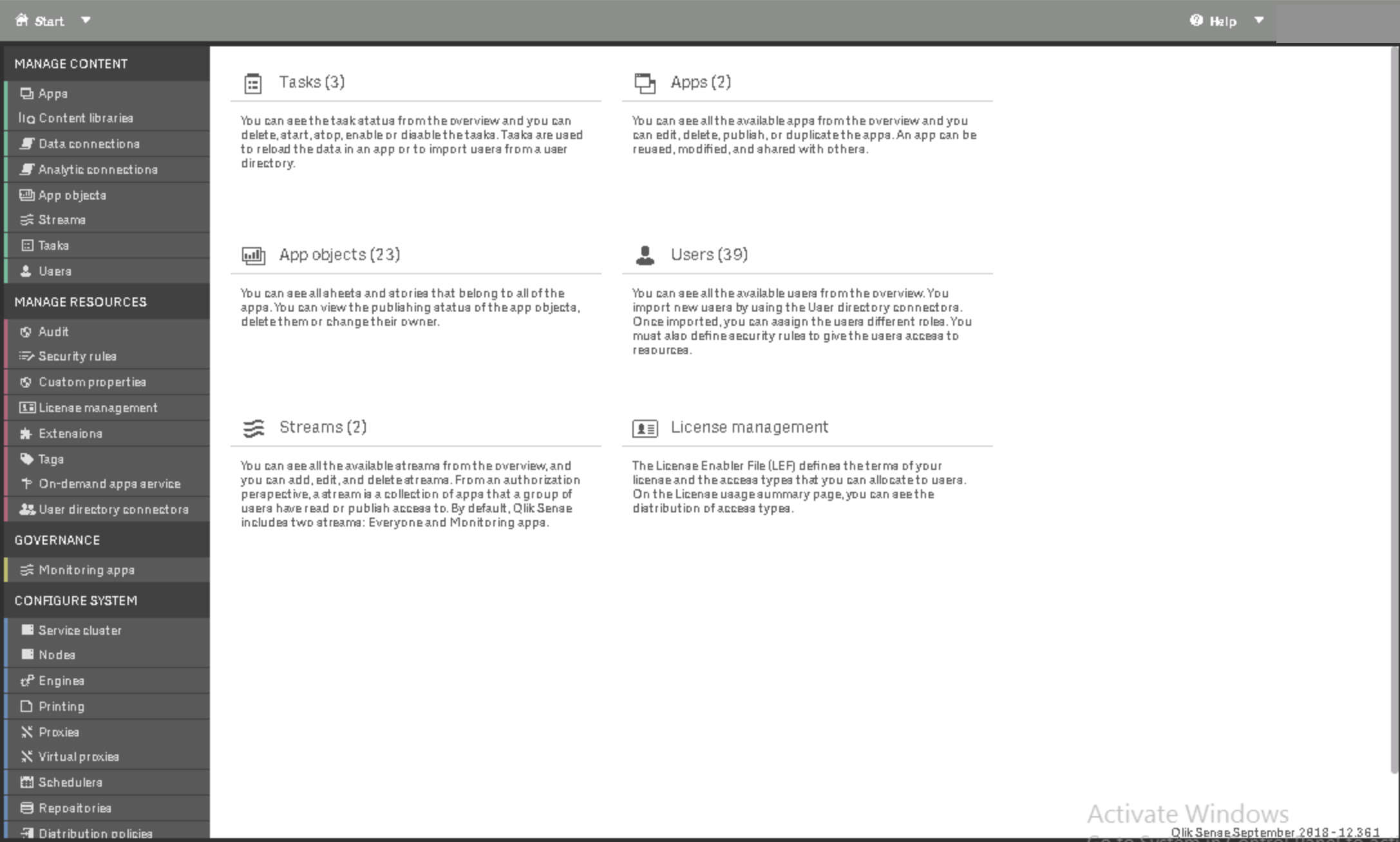Benötigte Zeit: 10 Minuten.
In dieser Einheit erfahren Sie wie Sie Qlik Sense mit Ihrem Active Directory verbinden.
- Klicken Sie rechts im Menü auf „User directory Connectors“
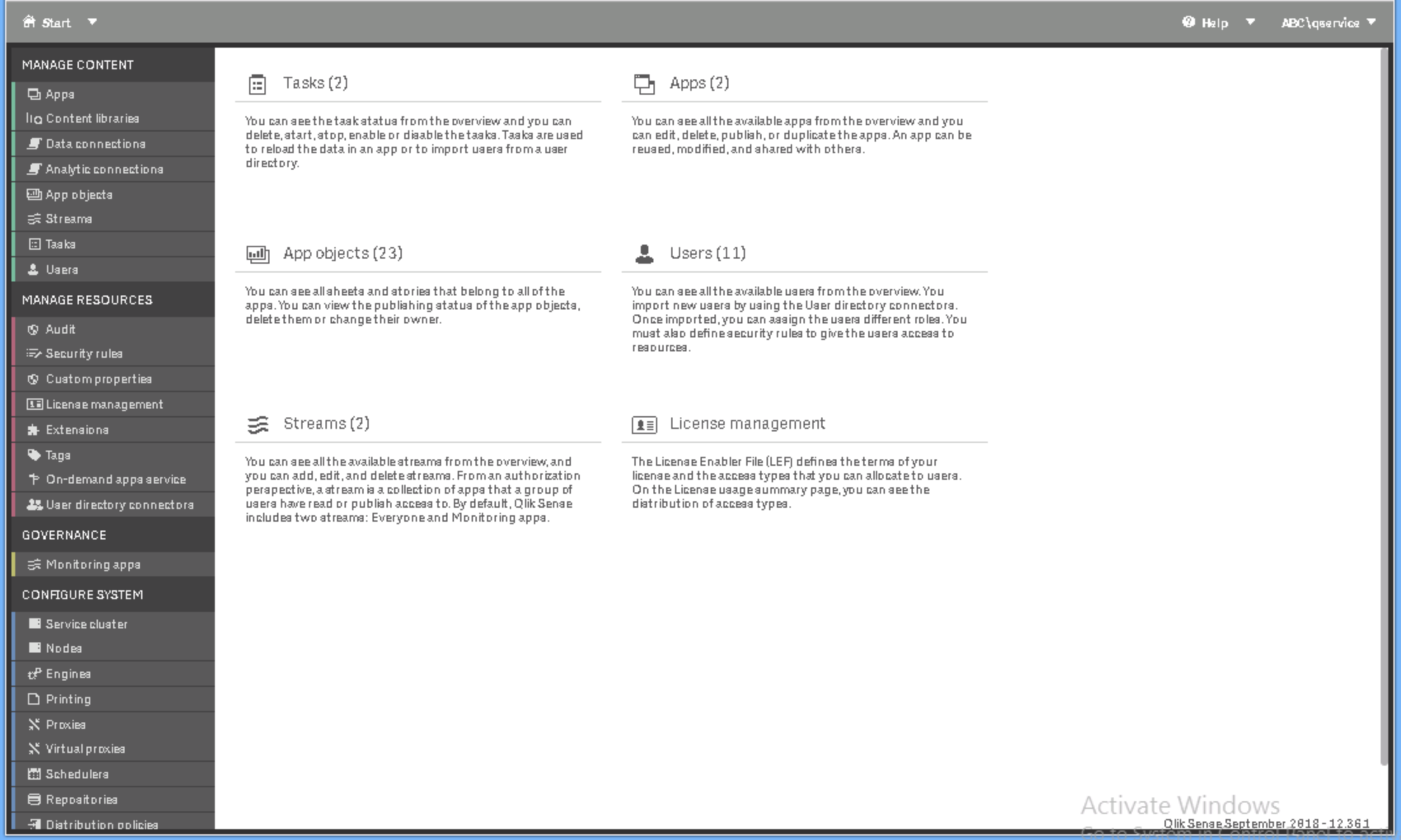
- Drücken Sie auf die Schaltfläche“Create New“ > „Active Directory“
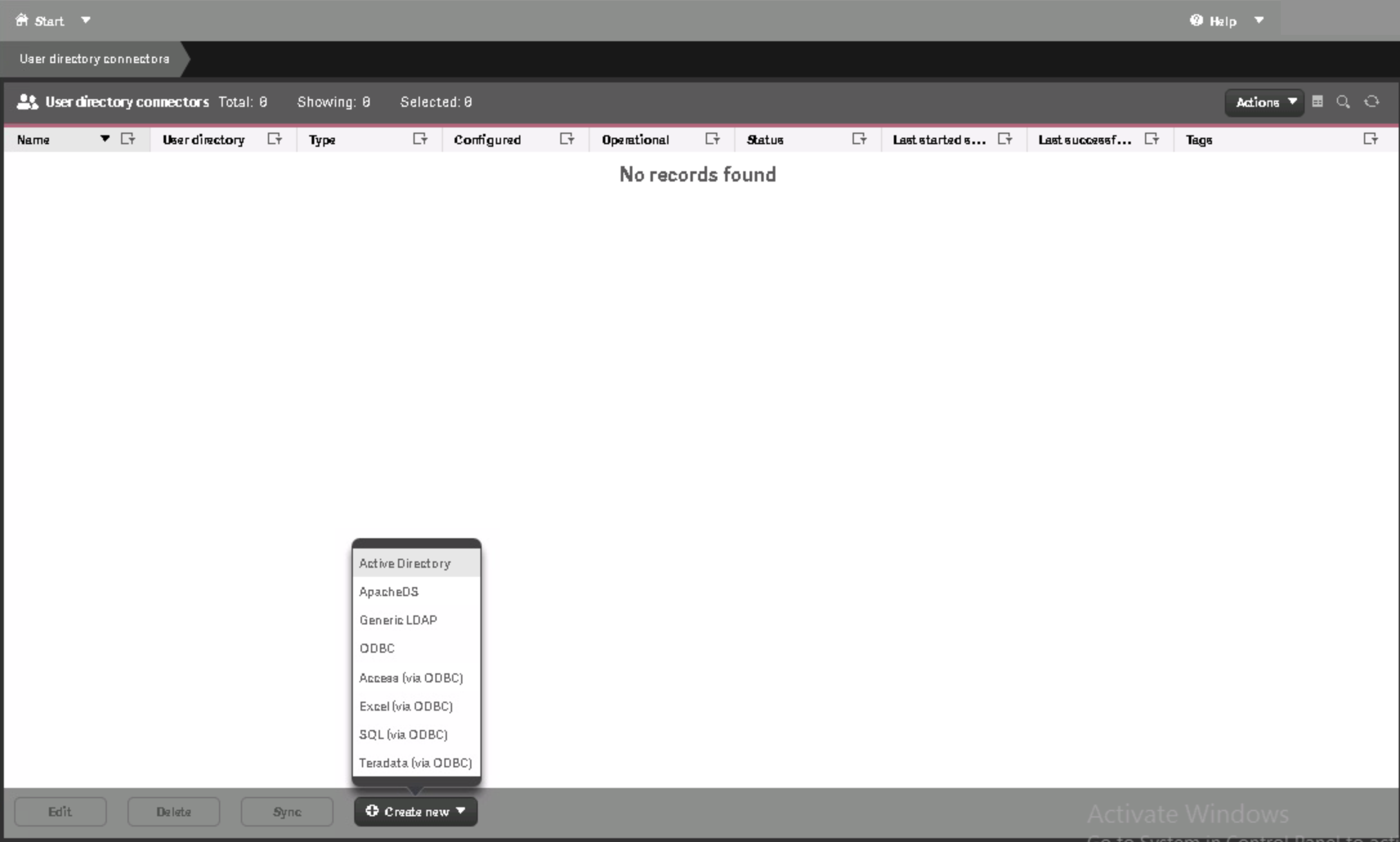
- Geben Sie einen Namen und die Daten zum LDAP ein
Dazu müssen Sie an der Seite rechts zunächst die Haken bei Connections etc. setzen. Damit die User synchronisiert werden, müssen Sie den kleinen Haken bei „User Sync Settings“ entfernen.
Zudem sollten Sie mit LDAP Filtern arbeiten damit nicht das gesamte AD synchronisiert werden. Mit folgenden LDAP Filter werden z.B. nur aktive User synchronisiert:
(&(objectCategory=person)(objectClass=user)(!(userAccountControl:1.2.840.113556.1.4.803:=2)))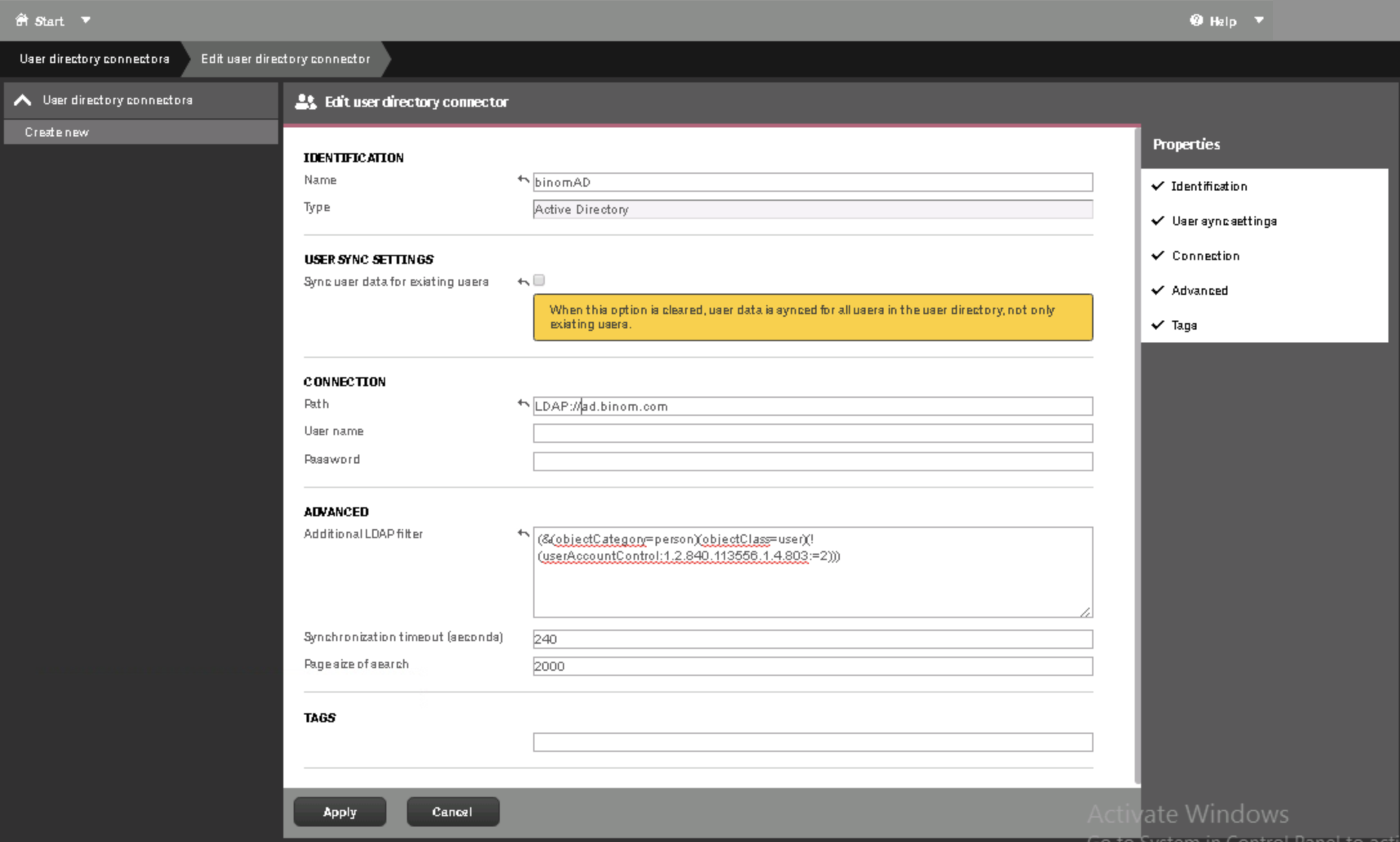
Drücken Sie anschließend auf Apply um den Connector anzulegen. - Den Task starten um die Nutzer zu synchronisieren
Sobald Sie den Connector angelegt haben, erscheinen rechts die Associated Items. Klicken Sie dort auf Tasks um zu dem zugehörigen Task für diesen Connector zu gelangen.
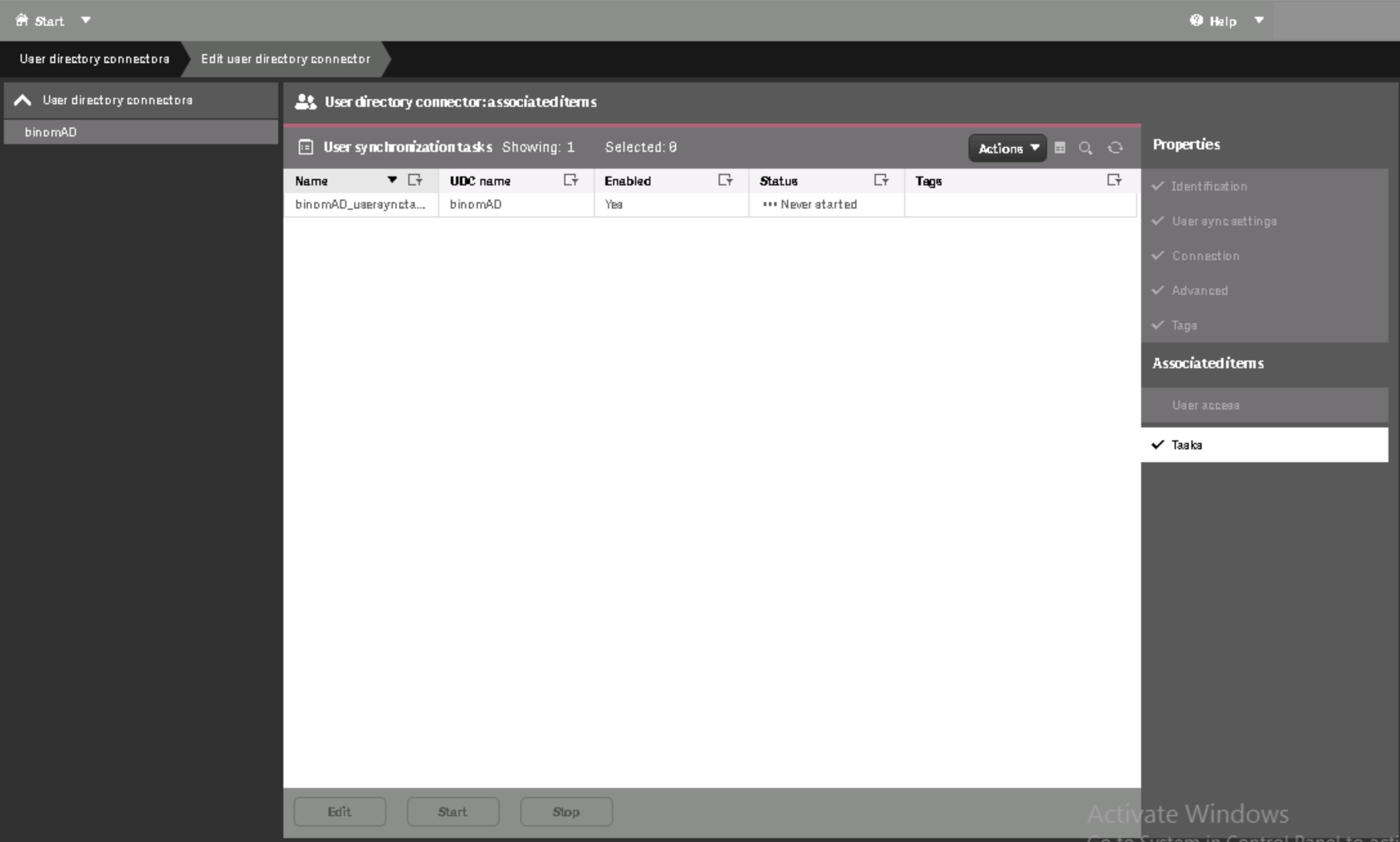
- Den Task starten
Wählen Sie den Task aus und drücken Sie anschließend unten auf den Start Button. Mit der Refresh Button (der kleine Kreis zwischen der Lupe und dem Schriftzug Proberties) können Sie prüfen ob dies Erfolgreich war.
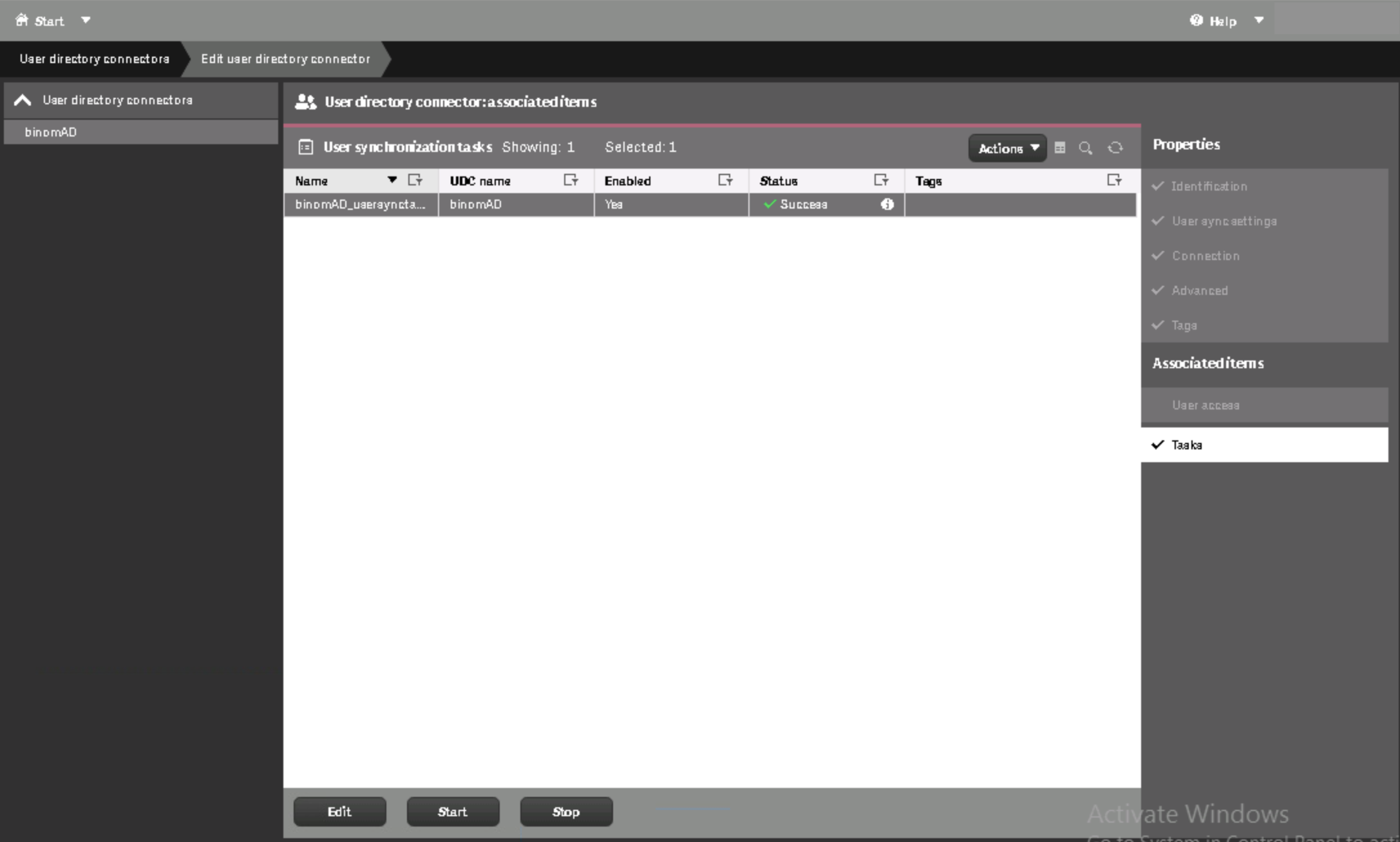
- Nach Erfolgreichem Synchronisieren erscheinen die Nutzer in Qlik Sense.